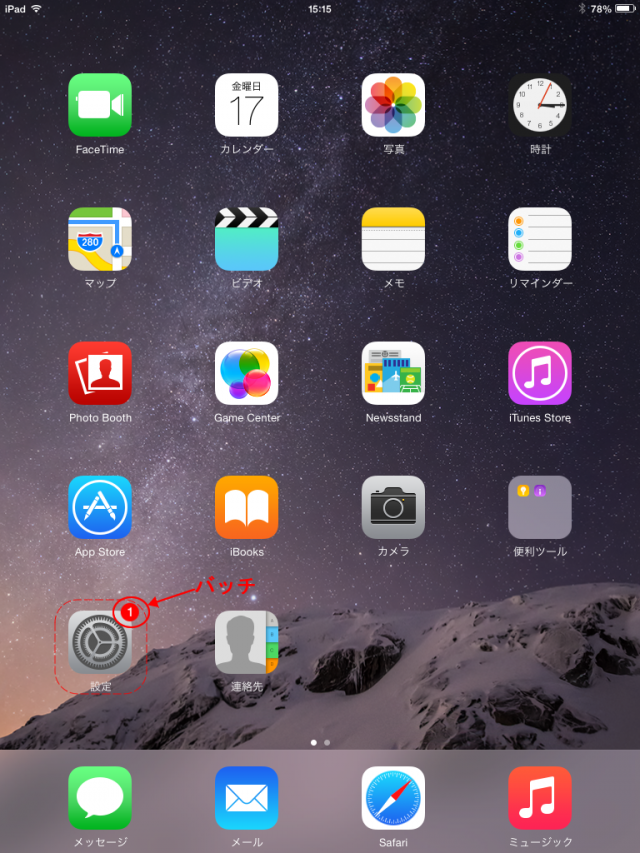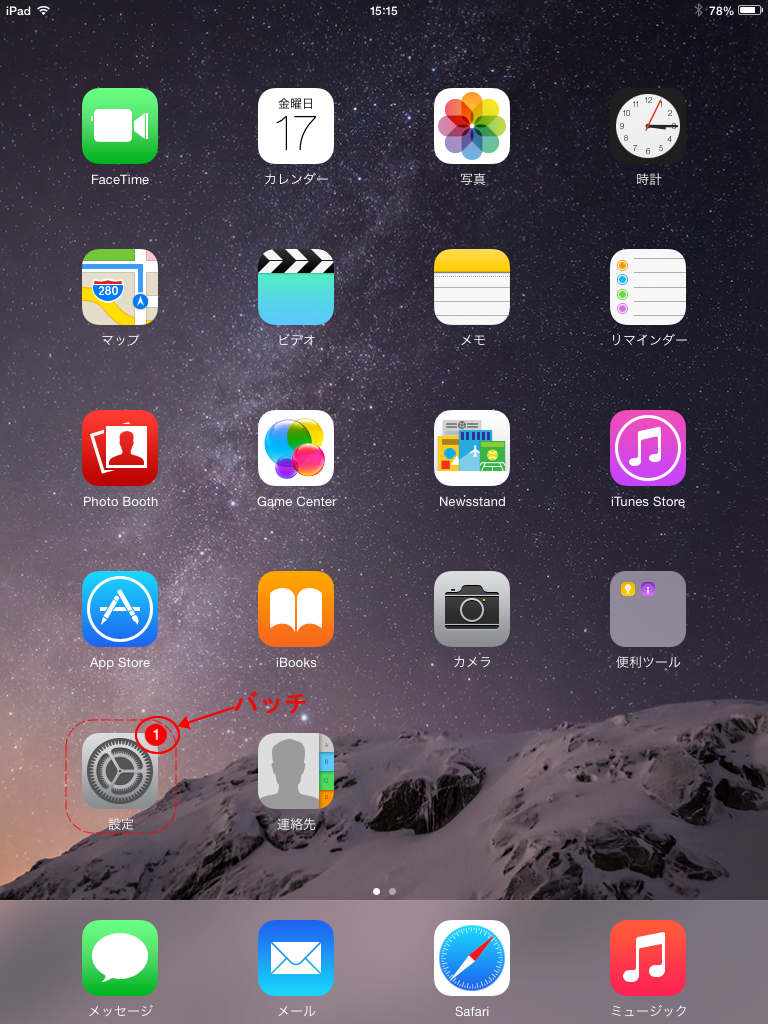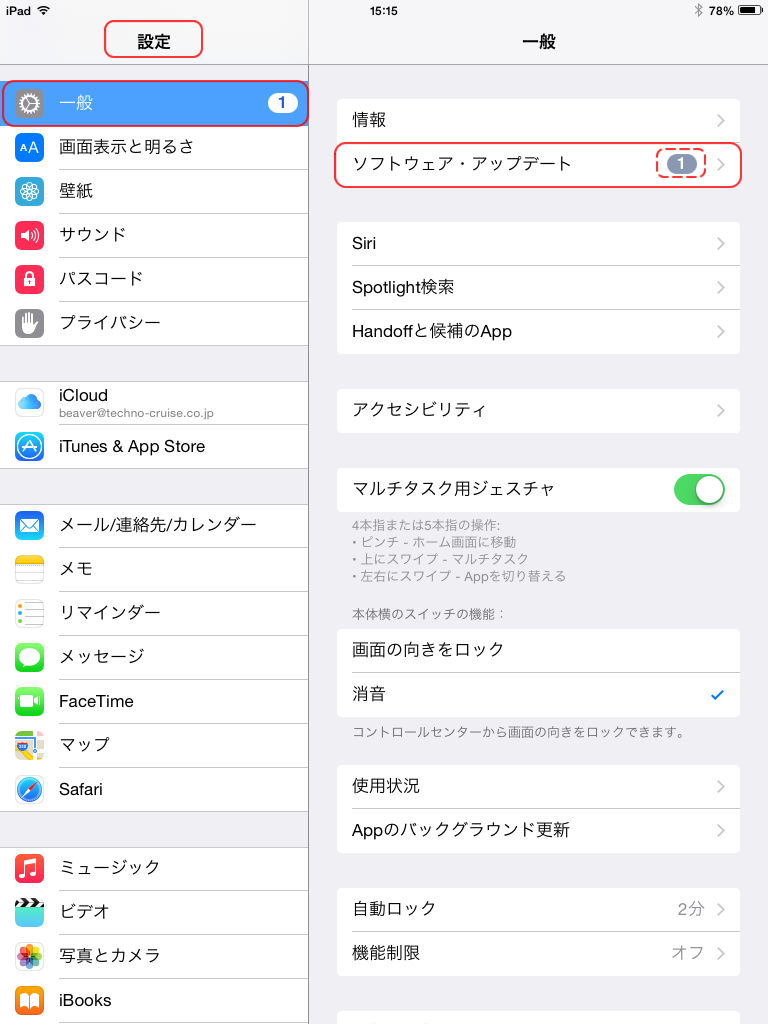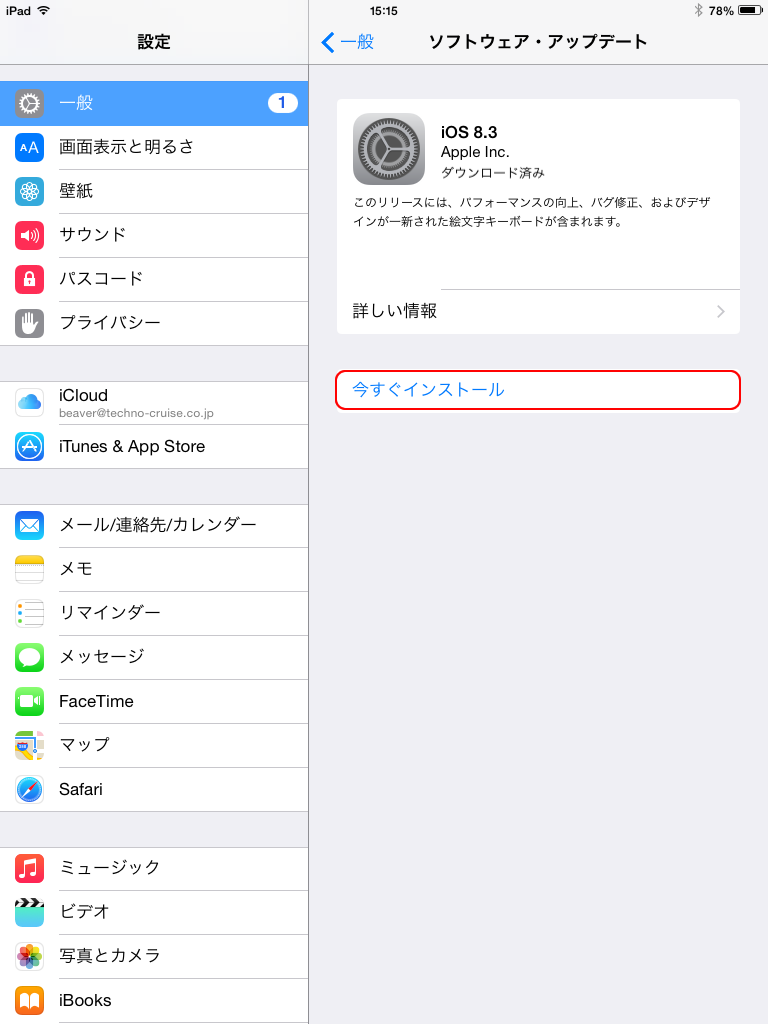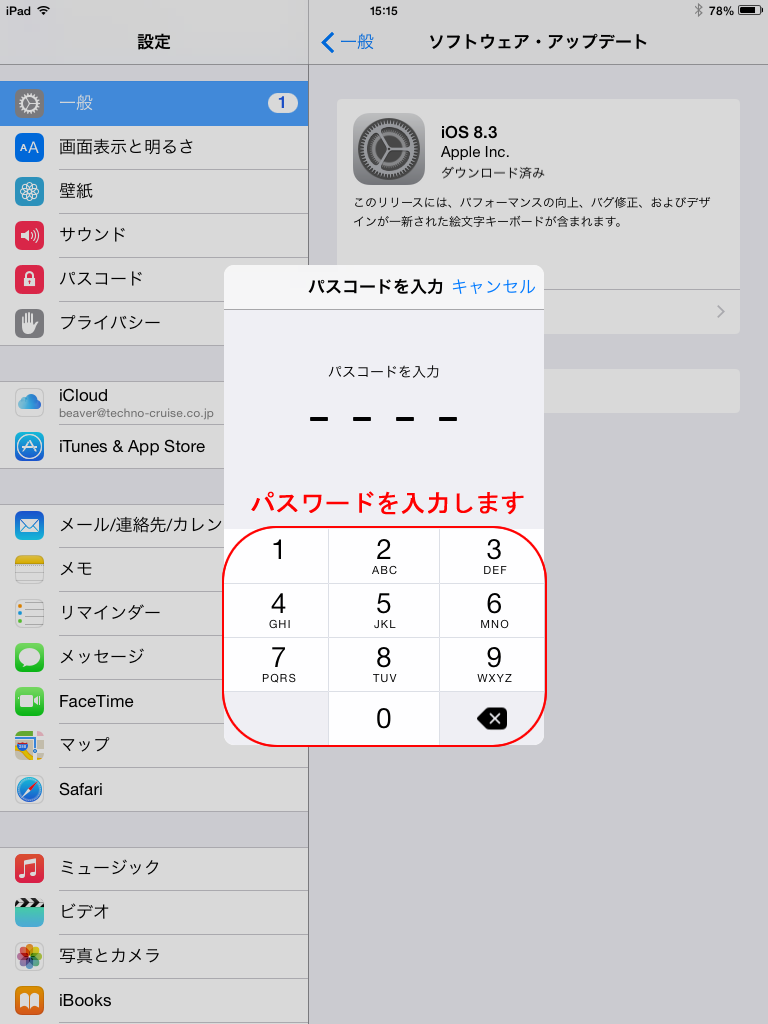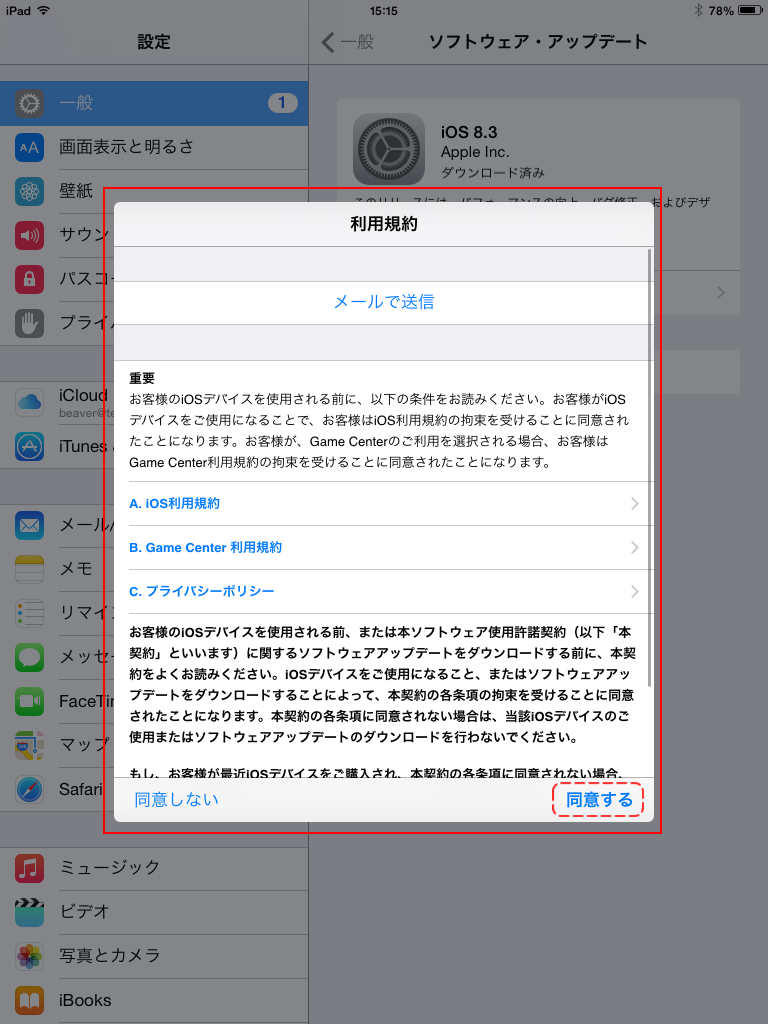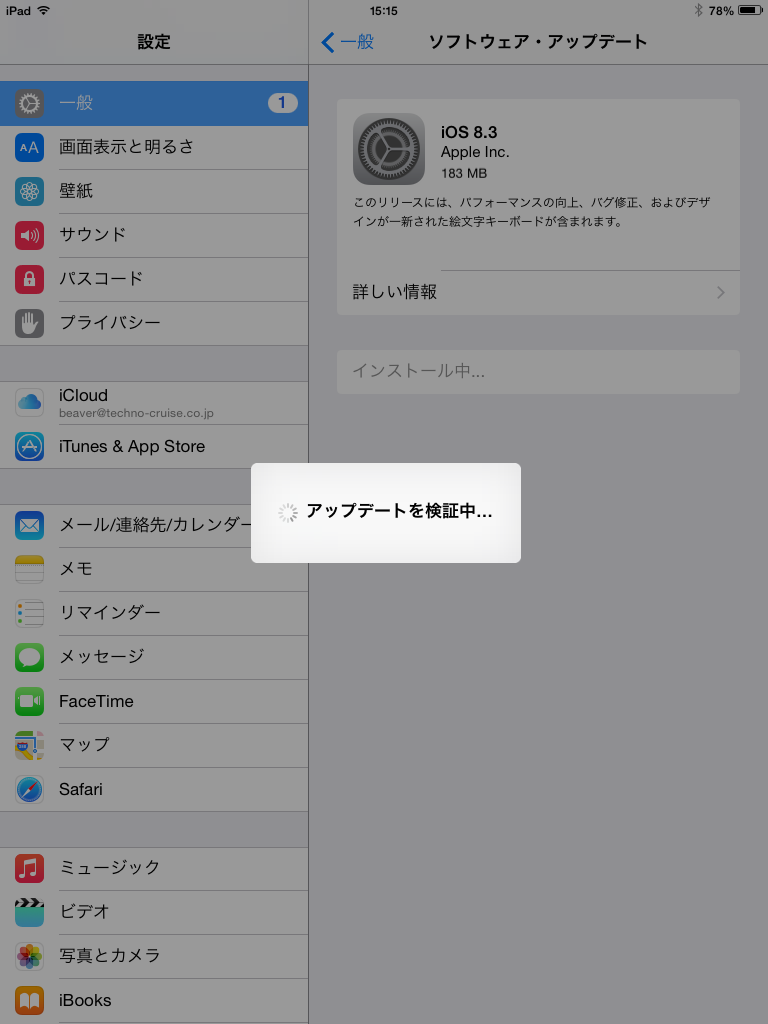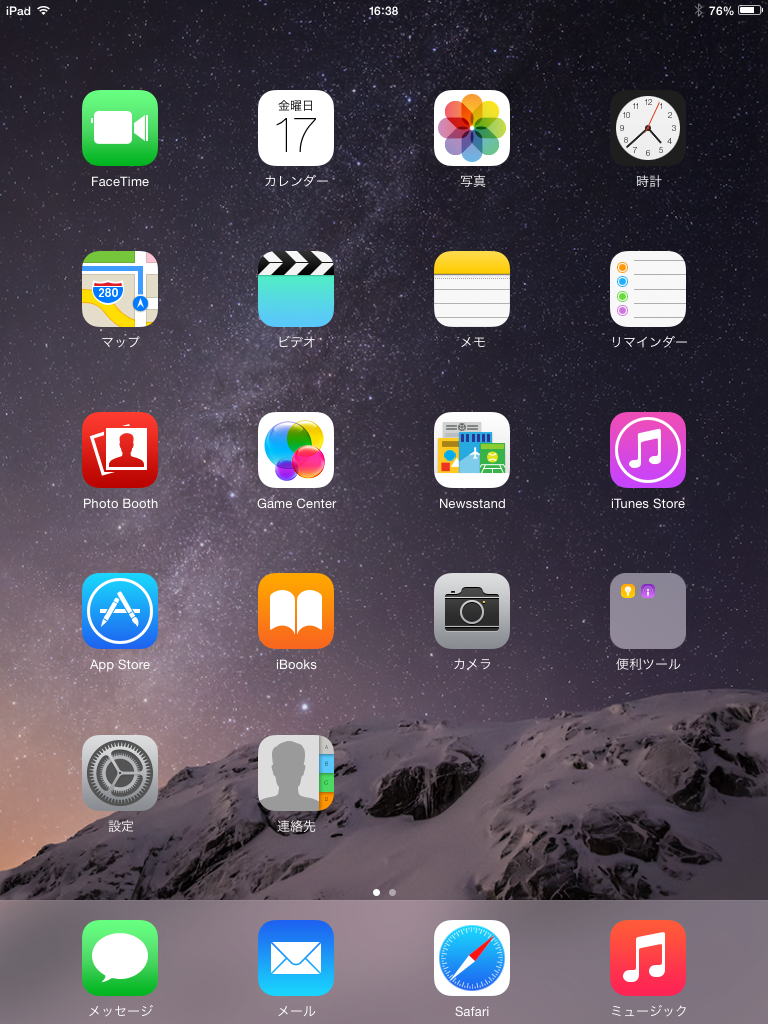iOSもPCと同じくバグや機能向上のためにOSのアップデートがあります。
「設定」の右上に表示される赤丸の中に数字が表示されるバッチが表示されたら
アップデートしてみましょう。
ご自宅などがWi-Fi環境の場合、Wi-Fi環境でのインストールをオススメします。
また、ソフトウェアの利用規約をご理解の上でのご使用をお願い申し上げます。
①ホーム画面から「設定」を押(タップ)します。

②設定画面から「一般」を押します。画面右側に表示される一般画面から
「ソフトウェア・アップデート」を押します。
※ソフトウェアのアップデートがない場合、ボタンの右のグレーの①は表示されません。

③ソフトウェア・アップデートの画面から「今すぐインストール」を押します。
 ④パスワードを入力します。
④パスワードを入力します。
 ⑤利用規約をご理解の上「同意する」を押します。
⑤利用規約をご理解の上「同意する」を押します。

⑥下画像のような「アップデートを検証中…」表示が出ますので、そのままでお待ちください。

⑦しばらく画面が黒くなり、アップルマークが表示されますが
触れずにお待ちいただきますとホーム画面が表示され、アップデートが終了します。

[ad#g]